
Downgrade rápido do iOS 16 para o iOS 15 com 3 métodos seguros

iOS 16 foi lançado há um mês, e o mais recente sistema operacional da Apple já está na vanguarda da tecnologia, mas você pode não querer atualizar ainda. Mesmo que o iOS 16 seja uma excelente atualização, ainda assim, é provável que tenha falhas e bugs que podem frustrar iOS usuários. Devido a isso, os usuários do iPhone podem desejar fazer o downgrade de iOS 16 para iOS 15.
É tedioso fazer o downgrade de iOS 16 se você não estiver ciente da melhor maneira de fazer isso. Se você está procurando as maneiras mais fáceis e eficazes de fazer o downgrade para iOS 15, então este artigo é para você.
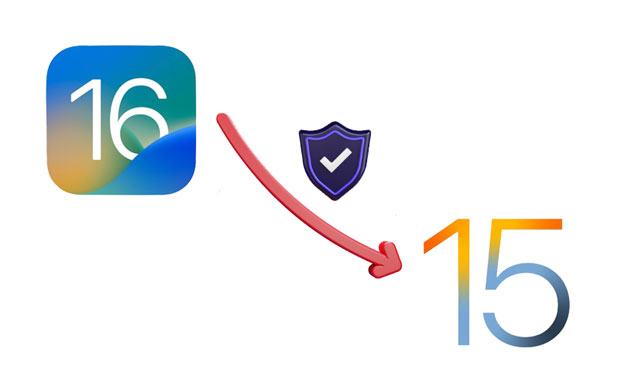
Fazer downgrade da versão de qualquer sistema operacional implica que você deve excluir seu dispositivo atual e restaurá-lo com um novo sistema operacional. Assim, é aconselhável fazer um backup antes de remover o iOSatual.
Geralmente, você deve sempre fazer um backup regular, e antes de fazer o downgrade iOS 16, você já deve ter feito um. É altamente aconselhável fazer backups regulares para que, quando você perdê-los devido ao downgrade, você tenha certeza de ter um backup em algum lugar que possa restaurar.
Aqui está como você pode fazer backup de dados do iPhone:
1º Passo: Abra os Ajustes do seu iPhone e clique no ícone de perfil. Insira suas credenciais de identificação quando solicitado.
2º Passo: Pegue seu iPhone e conecte-o a um computador usando o cabo USB. Clique na opção Confiar quando solicitado a confiar no computador.
Passo 3: Abra o iTunes e vá para a página Resumo . Escolha Este computador assim que chegar ao campo Backup. Fazer isso permitirá que você faça backup de seus arquivos para o computador. Em seguida, clique em Fazer backup agora para iniciar o processo de backup.

Veja também: Este guia irá dizer-lhe para recuperar imagens de mensagens de texto em um iPhone. Se necessário, abra-o.
Se você já fez um backup do seu dispositivo atual, então você só tem que seguir os métodos listados abaixo. Estas são maneiras certas de ajudá-lo a voltar para iOS 15 ou outras edições iOS que você deseja. Lembre-se, você precisa de um computador para fazer downgrade.
Você pode usar o IPSW para restaurar seu iPhone para iOS 15 a partir de iOS 16. Mas antes disso, você precisa desativar temporariamente o recurso Buscar iPhone, além de fazer backup de seus dados. Desative esse recurso navegando até Ajustes, selecionando ID Apple, escolhendo "Find My" e procurando por "Find My iPhone". Desative o controle deslizante ao lado do recurso Buscar iPhone.
Além disso, você tem que obter o arquivo IPSW correto, que deve ser a versão mais recente para o modelo do seu iPhone. O arquivo IPSW é uma imagem do software atual do seu dispositivo.
1º Passo: Abra qualquer um dos seus navegadores preferidos no computador e baixe o firmware oficial do iOS 15.7 do https://ipsw.me/.
2º Passo: Vá para a seção do seu dispositivo iPhone no site. E escolha o modelo do seu iPhone. Selecione o arquivo IPSW mais recente e clique em Download para baixá-lo no computador.

Passo 3: Aceda ao computador e inicie o iTunes. No teclado, mantenha pressionada a tecla Shift . Toque na opção Restaurar iPhone . Na janela pop-up, selecione o arquivo IPSW que você baixou.
Passo 4: Abra este arquivo para ver uma mensagem pop-up na tela dizendo, iTunes irá excluir, em seguida, restaurar o seu iPhone para iOS 15.7 e, em seguida, verificar a restauração com a Apple. Imediatamente, você verá o progresso do downgrade na tela.
Passo 5: Após a conclusão do downgrade, você deve configurar o dispositivo como faria para um novo dispositivo. Durante a configuração, escolha Não transferir aplicativos e dados e confirme o processo de downgrade no aplicativo Configurações.
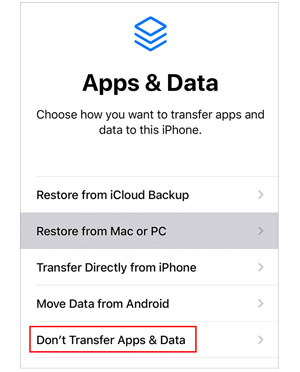
É assim que você usa o iTunes para reverter para o iOS 15 no seu dispositivo iOS . Não é complicado, e você só levará menos tempo para realizar esse processo.
Você pode precisar de: Quando o seu iPhone está preso no modo de emergência, você pode repará-lo com esses truques eficazes.
Como alternativa, reverter para o iOS 15 do iOS 16 ainda é possível usar o Modo de Recuperação do iTunes. O Modo de Recuperação é um recurso que permite corrigir vários problemas em dispositivos iOS e, ao mesmo tempo, permite que você faça o downgrade da versão do seu iPhone com facilidade.
1º Passo: A primeira coisa a fazer é instalar o iTunes no computador e conectar o telefone iOS ao computador. Desligue o dispositivo e inicie o iTunes.
2º Passo: Coloque o dispositivo no Modo de Recuperação pressionando os botões Aumentar e Diminuir Volume e liberando-os rapidamente. Em seguida, mantenha pressionado o botão liga/desliga até ver o Modo de recuperação na tela.
Passo 3: Clique no botão Restaurar para excluir o gadget do iPhone e instalar o iOS 15. Na janela pop-up, confirme o processo e clique em Restaurar e Atualizar para continuar.
Passo 4: Concorde com os termos e condições para permitir que o iTunes baixe iOS 15 atualizações.
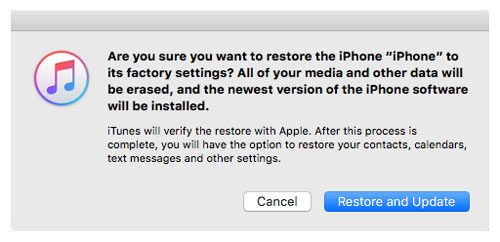
Veja mais:
iPhone preso no loop de inicialização? Como corrigir loop de inicialização no iPhone em dez métodos?
9 truques para corrigir a tela branca do iPhone da morte sem esforço (Atualizado)
Fazer o downgrade de iOS 16 para iOS 15 não é tão fácil e pode, às vezes, ter um desempenho ruim em modelos de iPhone, fazendo com que o processo falhe. É por isso que você precisa deste software de recuperação do sistema iOS para resolver esse problema.
iOS System Recovery é uma ferramenta muito conveniente e confiável que economiza o incômodo de fazer downgrade em apenas alguns cliques. Ele também corrige o dispositivo iOS do modo DFU muito rapidamente. A razão pela qual é o melhor entre todos os aplicativos é que é amplamente compatível com dispositivos iOS e suporta computadores Mac e Windows .
Aqui estão suas principais características:
* Rapidamente e com segurança downgrade iOS 16 para iOS 15.
* Corrigir vários problemas do sistema iOS , como o iPhone ficando preso no logotipo da Apple, tela preta, consumo de bateria, etc.
* Suporte a todos os dispositivos iOS convencionais, incluindo iPhone 14 Pro/14/13 Pro/13/12 Pro/12/11/X, iPad Pro, iPad mini e muito mais.
* É uma ferramenta segura e limpa.
* Trabalhe bem em computadores Windows e Mac .
Baixe este iOS recuperação do sistema.
Aqui estão as etapas para fazer downgrade iOS sem perder dados:
01Etapa 1: Instalar o software de recuperação do sistema
Baixe e instale o programa no computador. Abra-o e selecione a opção iOS System Recover na interface principal.

02Passo 2: Conecte o iPhone ao computador
Conecte o dispositivo ao computador usando um cabo USB. Clique em Confiar quando solicitado a confiar neste computador e toque no botão Iniciar . Confirme as informações sobre o dispositivo e selecione o modo de correção.
Você pode escolher o Modo Padrão ou o Modo Avançado. Se você não quiser perder seus dados, escolha o Modo Padrão. Depois de escolher, clique em Confirmar para continuar.

03Rebaixamento iOS 16 para iOS 15
Clique no botão Reparar para começar a baixar o pacote de firmware e corrigir seu dispositivo iOS .

iOS 16, como outras novas versões iOS , é incrível. Ele oferece acesso mais rápido a mensagens e outros aplicativos, ainda mantendo o antigo visual familiar do sistema operacional. Os novos recursos ajudam você a se concentrar no que mais importa. No entanto, se você não estiver muito satisfeito com isso ou houver alguns bugs em seu dispositivo iOS , você sempre pode reverter para uma versão mais antiga do iOS 15.
Este post mostrou maneiras de fazer o downgrade de 16 para um iOS 15 facilmente. A melhor ferramenta que você pode usar para tornar tudo mais simples é este software iOS System Recovery. Ele permitirá que você faça o downgrade para iOS 15 com alguns cliques.
Artigos relacionados:
4 maneiras de recuperar fotos do iPhone morto (tudo incluído)
Como fazer backup do iPhone para Mac [Quick & Safe]
3 maneiras confiáveis de fazer backup do iPhone para Windows 10 dentro de 5 minutos
3 maneiras incríveis de fazer backup do WhatsApp do iPhone para o PC
3 maneiras simples de fazer backup do iPhone para Flash / USB / Thumb Drive [Guia Tranquilizador]